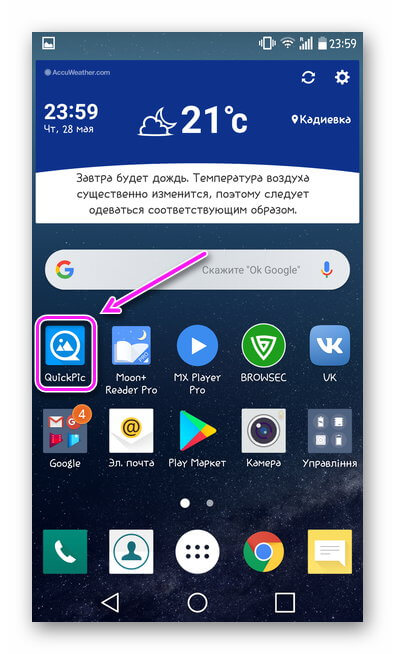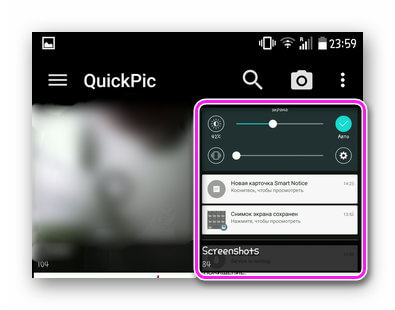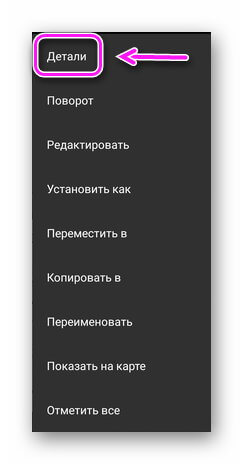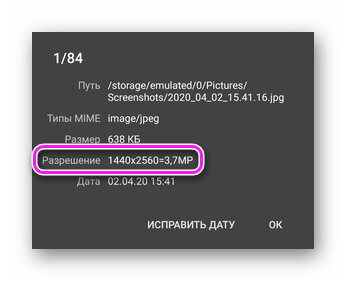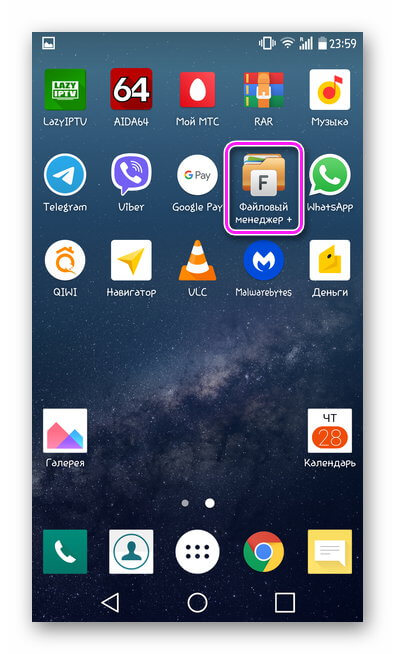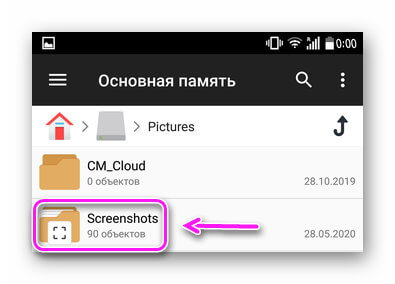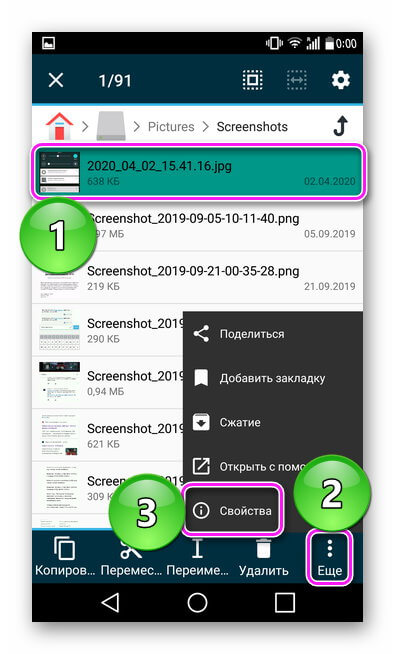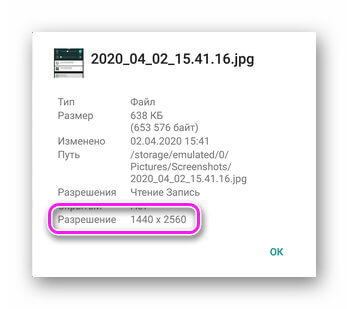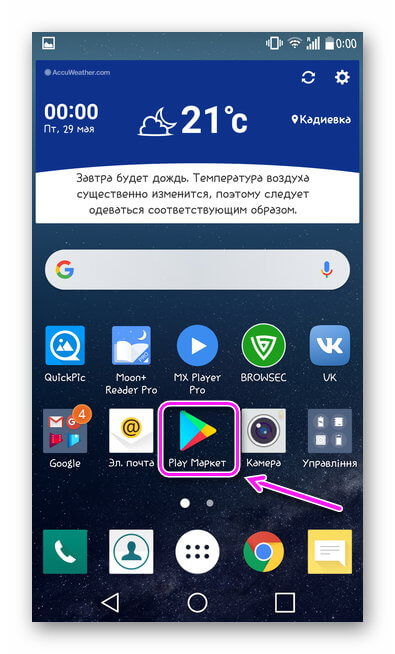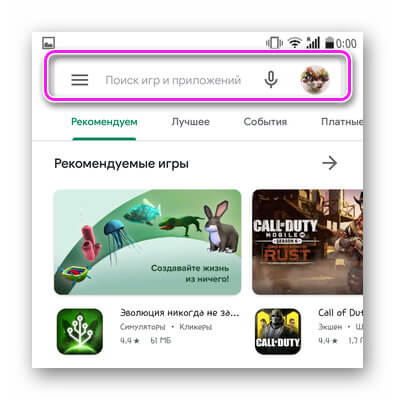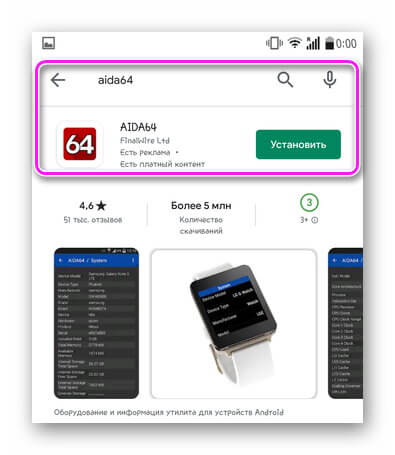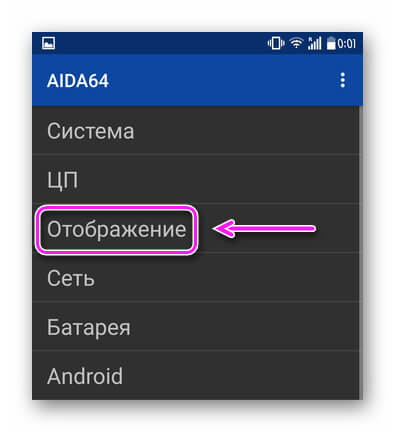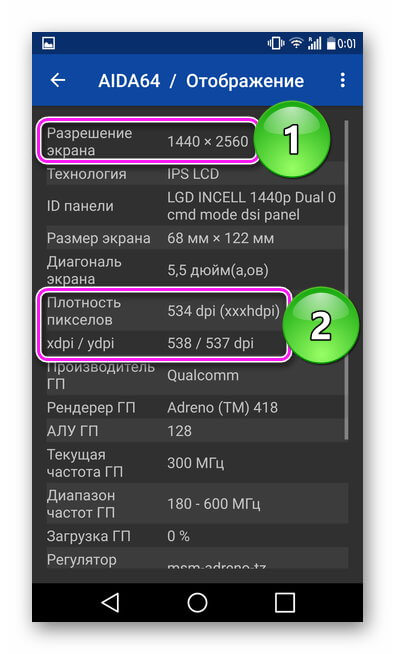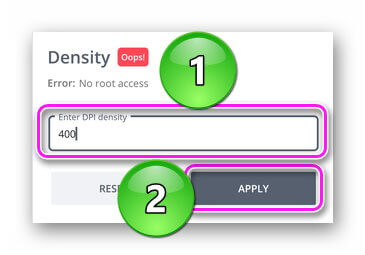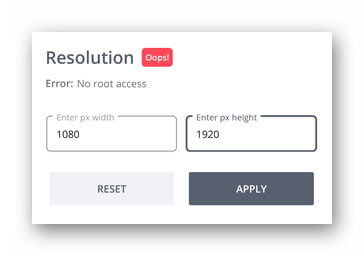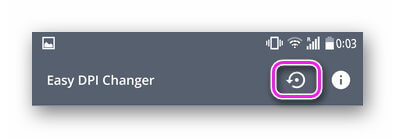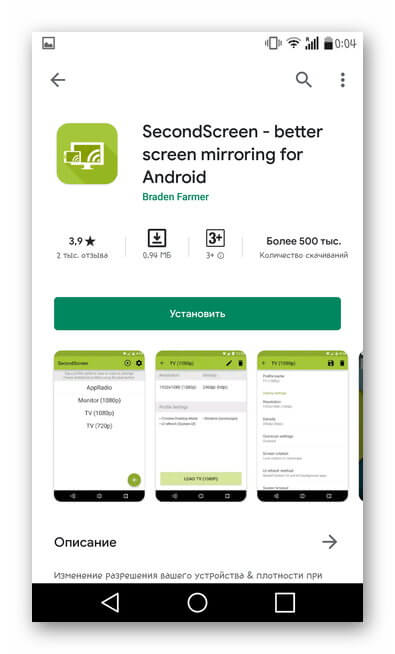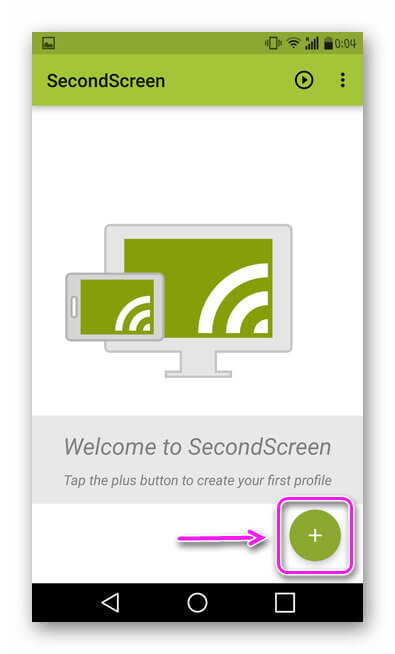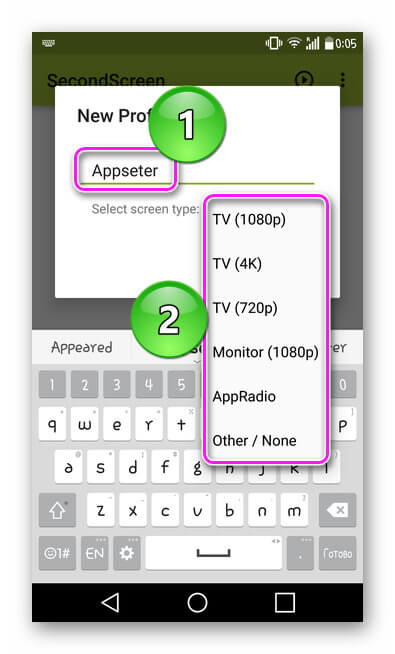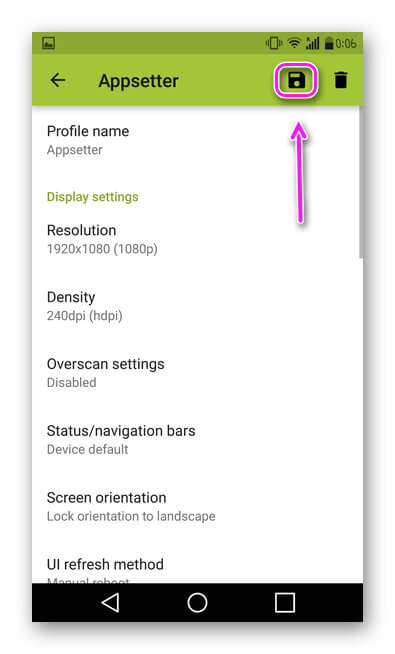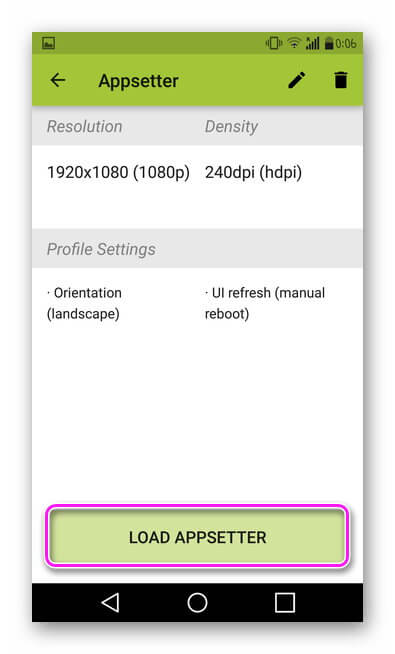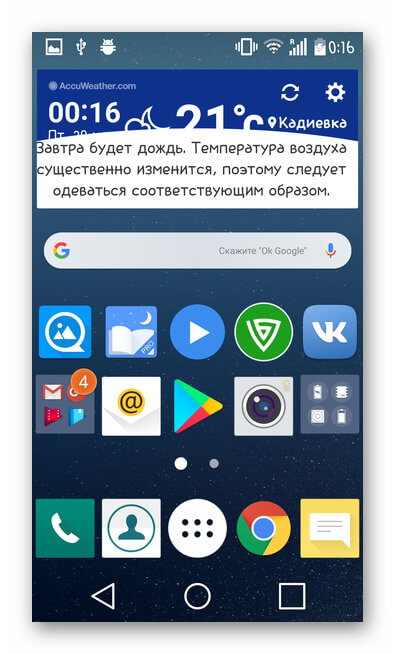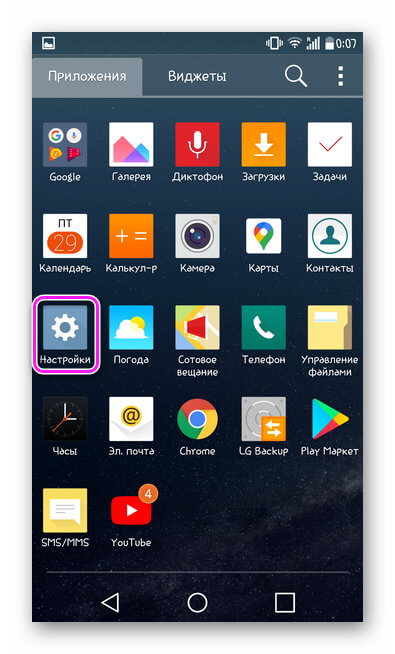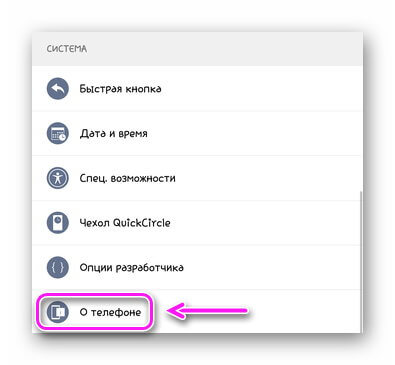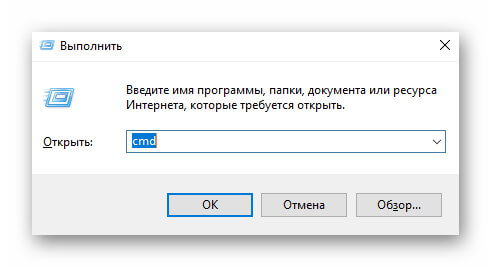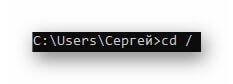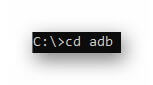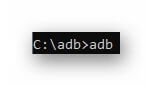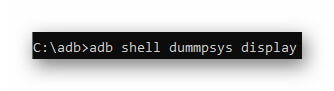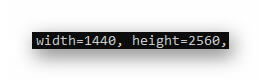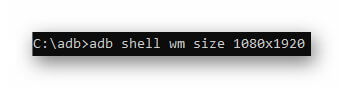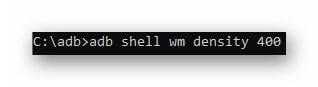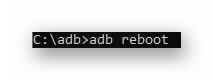Как узнать расширение экрана на телефоне?
Особенности изменения разрешения экрана на смартфоне с ОС Android

Чтобы изменить разрешение экрана Андроид, пользователи могут использовать специальные приложения, отладку по USB или применить инструменты, встроенные в прошивку девайса. Объясним, как изменить параметры дисплея и зачем это нужно.
- Зачем менять параметры экрана
- Как узнать разрешение экрана на Android-устройстве
- С помощью скриншота
- Официальные характеристики
- AIDA64
- Как изменить разрешение дисплея на смартфоне/планшете
- Easy DPI Changer
- SecondScreen
- Android Debug bridge
- Как изменить расширение экрана без специальных приложений
Зачем менять параметры экрана
Существует 2 основных причины :
- Уменьшение разрешения снижает нагрузку на аппаратную начинку — увеличивается fps в играх, медленнее садится батарея, но изображение становится менее четким.
- Увеличить плотность пикселей и размер шрифта — картинка станет насыщеннее, но аккумулятор начнет садиться быстрее из-за возросшей нагрузки.
Обратите внимание! Не стоит увеличивать разрешение на смартфонах с бюджетными чипсетами. Без запаса мощностей, устройство будет греться и терять в производительности.
Как узнать разрешение экрана на Android-устройстве
Определив ширину и высоту пикселей дисплея, пользователь может решить, в “какую сторону” их изменять.
С помощью скриншота
Сделайте снимок рабочего стола и проверьте данные о файле:
- Зажмите клавишу блокировки и качель уменьшения громкости.
- Откройте «Галерею» или ее аналог.

- Перейдите в папку «Screenshots».

- Зажмите палец на снимке и разверните меню «Еще».
- Тапните по «Детали».

- Данные будут указаны в «Разрешение».

- Откройте «Проводник».

- Найдите подпапку «Screenshots», находится в папке «DCIM» или «Pictures».

- Выделите скрин, зажав на нем палец, тапните «Еще» и выберите «Свойства».

- Данные указаны в разрешении.

Официальные характеристики
Подробную информацию об экране указывают в ТХ устройства в интернет-магазинах.

Интересно! Значение PPI — указывает на плотность пикселей и чем выше этот параметр, тем “четче” изображение (нет зернистости).
AIDA64
- Откройте «Play Market».

- Вбейте «AIDA64» в поиск.

- Нажмите «Установить».

- Откройте софт и перейдите в «Отображение».

- Обратите внимание на «Разрешение экрана» и «Плотность пикселей».

Как изменить разрешение дисплея на смартфоне/планшете
Для этого существует несколько вариантов приложений, которые работают как на устройствах с Root, так и без них.
Easy DPI Changer
Вариант для пользователей смартфонов с Рут-правами доступа.
- Скачайте приложение, как описано для AIDA64.

- Измените характеристики экрана, указав плотность пикселей «Density» и нажмите «Apply».

- Либо установите параметры экрана в «Resolution», установив ширину и высоту изображения. Тапните «Apply».

- Откатывают изменения, тапнув по иконке закрученной стрелки.

SecondScreen
Еще одно решение для владельцев смартфонов с Root:
- Загрузите софт.

- После запуска приложения, тапните по изображению «+».

- Создайте новый профиль, указав название и выбрав тип разрешения. Жмите «ОК».

- Появятся параметры, доступные для поправок. Оставьте базовые значения и тапайте на дискету.

- Выберите «Load».

Обратите внимание! В настройках учетной записи можно вручную выставить желаемое разрешение и dpi.
Android Debug bridge
Единственный способ, как изменить разрешение экрана на Андроид без рут прав. Это действие требует установить программу Android Debug bridge или распаковать ее файлы в отдельную папку с названием adb, чтобы получить доступ к изменению параметров устройства.
Проблемы, с которыми может столкнуться пользователь :
- необходимо подобрать разрешение и плотность, сопоставимую с соотношением сторон девайса, диагональю экрана;
- после применения параметров, будут наблюдаться ошибки в отображении интерфейса;

- после обновления, часть системных приложений откажутся работать;
- слишком низкие параметры превратят аппарат в “кирпич”.
- Перейдите в «Настройки».

- Выберите «О телефоне».

- 7 раз щелкните на «Номер сборки» или «Версия прошивки».

- Вернитесь в главное меню и выберите «Опции разработчика». Они могут находиться в «Специальные возможности» — «Для разработчиков».
- Включите «Отладка USB».
Интересно! Чтобы приложения не вступали в конфликт с аппаратом, после изменения параметров дисплея, следует отключить отладку по USB и режим «Для разработчиков» (тумблер находится сверху одноименного меню).
Второй шаг — подключите смартфон или планшет к компьютеру через кабель :
- Появится сообщение о подтверждении отладки, тапните «ОК».

- На клавиатуре нажмите «Win+R», чтобы открыть командную строку.
- Задайте команду «cmd».

- Введите «cd /» и щелкайте «Enter» (далее нажимайте его после каждой команды).

- Теперь укажите «cd adb». Обратите внимание, что программа должна быть установлена в папке с названием adb и расположена на диске, где хранится Windows.

- Используйте команду «adb».

- Введите «adb shell dumpsys display».

- Найдите строку с указанием «width», «heignt» и «density». Запишите указанные там параметры, чтобы суметь вернуть изменённые характеристики.

- Для изменения разрешения задайте команду «adb shell wm size 111×111», где вместо 111 разрешение.

- Измените плотность, используя «adb shell wm density xxx», где вместо xxx чувствительность (этот параметр менять необязательно).

- Чтобы сохранить полученный результат введите «adb reboot» — смартфон перезагрузится.

Как изменить расширение экрана без специальных приложений
Во флагманских смартфонах с высоким разрешением, параметры экрана изменяют через настройки:
- Откройте «Настройки».
- Перейдите в «Экран».
- Выберите «Разрешение экрана».
- Тапните по среднему или минимальному значению.

Все о разрешении экрана смартфона
Дисплей смартфона — важный конструктивный элемент, выполняющий функцию ввода и вывода информации. От качества отображения картинки зависит комфортность эксплуатации гаджета. Для современных смартфонов выпускается широкое разнообразие экранов по характеристикам, которые производители устанавливают на ту или иную модель в зависимости от ценовой позиции на рынке. Одним из важных параметров при выборе дисплея является разрешение. Но что такое разрешение экрана и плотность пикселей — знают далеко не все.
Взаимосвязь размера и разрешения экрана
Каждый мобильный аппарат характеризуется ключевыми параметрами. Покупатели, выбирая гаджет, в первую очередь смотрят на размер и производительность. Большинство смартфонов, представленных на рынке, характеризуются диагональю дисплея 4-5.5 дюйма, также встречаются фаблеты и планшетофоны размером 5.6-7 дюймов. У простых бюджетных аппаратов дисплей по диагонали не дотягивает до 4 дюймов.
Многие потенциальные покупатели при покупке устройства могут ошибаться, ориентируясь только на диагональ устройства. Этот параметр, безусловно, нужно учитывать. Но также следует внимательно смотреть и на характеристику «разрешение», от которой напрямую зависит качество отображения. Разрешение экрана означает максимальное количество пикселей (точек) по вертикали и горизонтали, которое он может отражать.
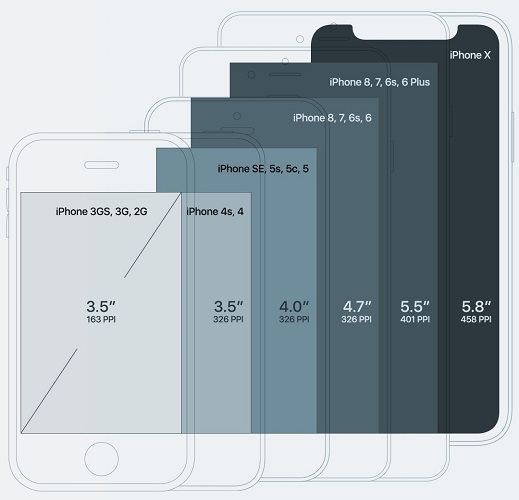
В характеристиках значение этого параметра выписывается в виде двоичной матрицы, определяющей количество пикселей по вертикали и горизонтали: 1280×720 px, например. Именно этот показатель определяет рабочую область дисплея, влияет на качество изображения, как и связанный с ним параметр плотность пикселей (dpi). В настоящее время для Андроид-смартфонов предлагаются несколько популярных разрешений экранов, отвечающие пяти стандартам плотности 160, 240, 320, 480 и 640 dpi. У Айфонов (мобильных аппаратов компании Apple) иные фиксированные размеры дисплеев и взаимосвязанные стандарты. Например, модели iPhone 5, iPhone 5s, iPhone 5c, iPhone SE с 4-х дюймовым экраном имеют разрешение 640×960 px и плотностью 326 dpi. Подробнее размеры экранов Айфонов и их параметры отображены на рисунке ниже.
Таблица параметров экрана и рекомендации
Приводим в таблице виды разрешений экрана и другие взаимосвязанные параметры дисплея в встречающихся сегодня смартфонах.
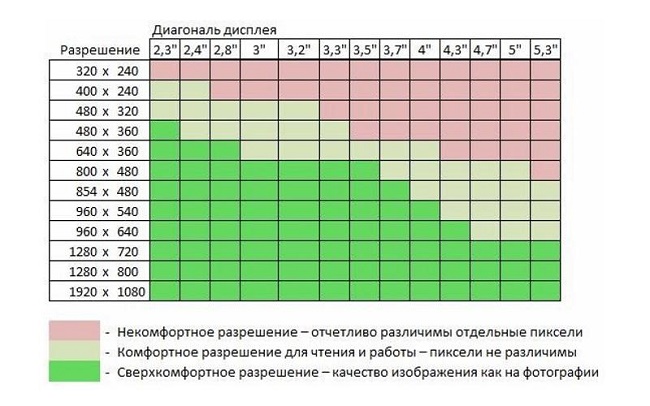
| Разрешение/плотность | Диагональ | Ценовая категория |
| 480х800 и 480х854 px (WVGA) 160 или 240 dpi | 3.5 — 4 дюйма | Устанавливаются на недорогих моделях начального уровня |
| 540х960 px (qHD), 160,240 или 320 dpi | 4.5 — 4.8 дюйма | Используются на моделях бюджетного уровня |
| 720х1280 px (HD), 240 или 320 dpi | 4.8-5.5 дюйма | Среднеценовой сегмент моделей |
| 1080х1920 – (Full-HD), 320, 480 или 640 dpi | 4.8-7 дюймов | Флагманский сегмент моделей |
| 1440х2560 px. (QuadHD), 480 или 640 dpi | 5-7 дюймов | Новомодные, но редко встречающиеся в 2018 году смартфоны с экраном 4К формата. |
При выборе гаджета с большим дисплеем (от 5 дюймов) для хорошей четкости параметры матрицы должны быть не ниже 720х1280 px плотностью от 240 dpi. Картинка на дисплее с большой диагональю и низким разрешением из-за низкой плотности пикселей будет размытой и менее четкой, чем на дисплее с оптимальным сочетанием взаимосвязанных характеристик.
Насколько оправдано применение в смартфонах дисплея формата 4К – вопрос спорный. При таких размерах для человеческого глаза разница с тем же Full HD практически будет незаметна. Кроме того, сегодня очень малое количество программ для смартфона поддерживают такое качество картинки. Поэтому покупка смартфона с высоким разрешением экрана – скорее дань моде, нежели реальная выгода.

Важно! Известно, что при 100% зрении в идеальных условиях глаз человека способен различать точки плотностью до 350 dpi, и то при идеальных условиях. Для относительно комфортного восприятия достаточно значений от 250 dpi.
Стоит помнить, что во включенном состоянии плотный по пикселям и с большим разрешением экран смартфона влияет на истощение запаса аккумулятора (подзарядка требуется чаще). Поэтому рекомендуется выбирать гаджет с оптимальным разрешением экрана, соответствующим его уровню производительности, размеру диагонали и емкости АКБ. Какое разрешение экрана смартфона лучше — зависит от предпочтений покупателя.
Как узнать разрешение экрана телефона и поменять его
Стандартные разрешения экрана смартфона не всегда соответствует аналогичным параметрам, предусмотренным в приложениях сторонних разработчиков. Особенно это касается многочисленной армии гаджетов разных производителей, работающих под управлением ОС Андроид. Конфигураций параметров экранов значительно больше, чем у гаджетов Apple, и это значит, что прикладным программистам сложно адаптировать мобильные приложения под каждую отдельную комбинацию.
В системе Андроид есть возможность изменить настройки дисплея по умолчанию при наличии Root прав. Действовать нужно следующим образом.
- В менеджере файлов найти папку под названием System.
- Внутри папки следует отыскать файл build.prop и открыть его при помощи текстового редактора.
- Здесь в строке ro.sf.lcd_density как раз указан параметр плотности пикселей. Его можно изменить, но делать это следует осторожно, с шагом не более 10. Резкое изменение dpi может привести к системным ошибкам.
- После сохранения изменений следует перезагрузить смартфон.
Второй способ, как поменять разрешение экрана смартфона, проще. Root права для него не нужны. Все, что требуется – скачать из ПлейМаркета приложение SecondScreen. Оно предназначено для работы с Андроид-смартфоном на внешних дисплеях. Здесь можно легко менять не только плотность пикселей и разрешение, но и подключать внешнюю клавиатуру, блокировать смену ориентации экрана, выключать подсветку для экономии заряда аккумулятора.
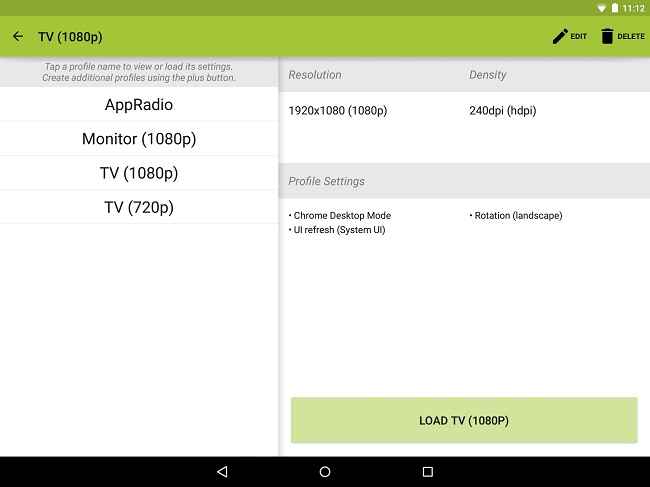
Проверить разрешение экрана смартфона, как правило, можно в режиме «Настройки» в разделе, содержащем характеристики модели телефона.
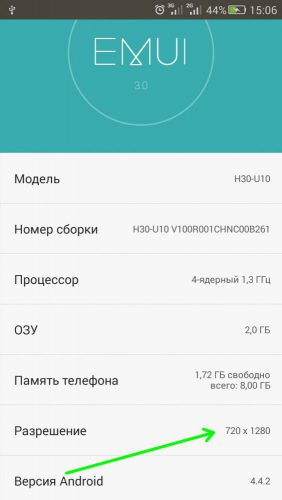
При отсутствии такой опции можно сделать скриншот изображения, сохранить и посмотреть свойства сохраненного файла в пункте сведения.

В заключение отметим, что самое лучшее разрешение экрана — это то, которое полностью устраивает владельца гаджета.
Как узнать разрешение экрана — все способы для всех устройств
Разрешение экрана – одна из основных характеристик любого цифрового устройства, будь то монитор компьютера или дисплей смартфона. Именно от этого показателя во многом зависит качество изображения, которое мы видим на экране своего устройства, что особенно важно при просмотре веб-страниц или работе с фотоснимками и текстами.
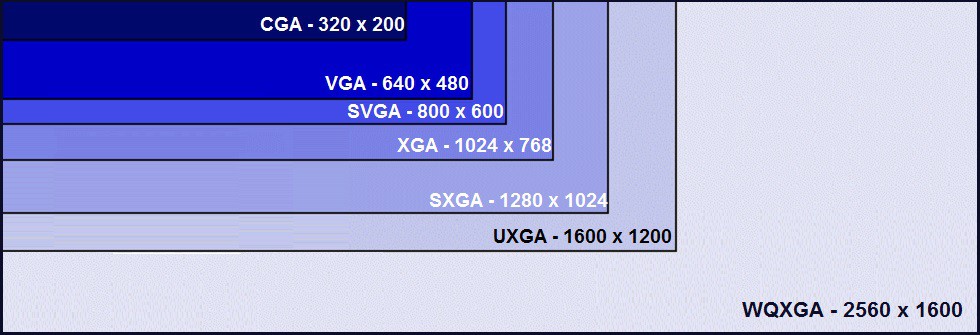
Во время работы оптимальное разрешение является очень важным фактором, поскольку позволяет не только получить хорошую и правильную картинку, но в то же время снизить нагрузку на глаза. Кроме того, эта информация наверняка будет небезынтересна и для геймеров при процедуре установки игр, а так же для любителей видео при выборе качества фильма в момент скачивания.
Сегодняшний материал о том, как узнать разрешение экрана на любом устройстве.
Что такое разрешение экрана
Под разрешением экрана нужно понимать размер изображения (в пикселях), транслируемого с экрана. Эта величина определяется количеством точек, приходящихся на одну единицу площади монитора.
Типичные разрешения мониторов (inherent resolution) получили устоявшиеся буквенные обозначения как для индикаторных панелей, так и для экранов различных аппаратов:
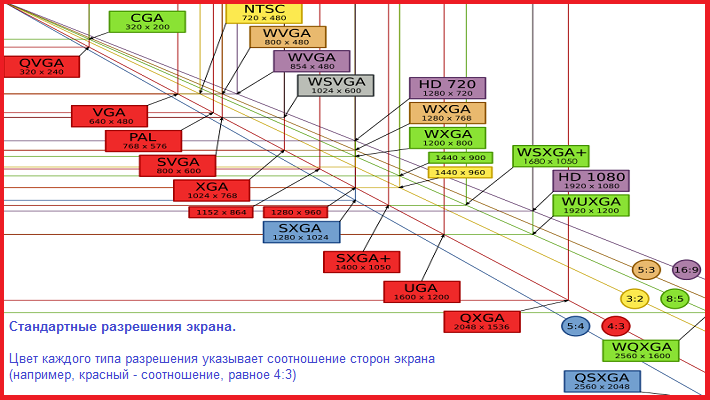
Как узнать разрешение экрана монитора в Windows
Через аппаратные настройки Windows 7, 8
Сворачиваем все окна и документы, правой кнопкой мыши щёлкаем по свободному месту на рабочем столе. В открывшемся контекстном меню выбираем пункт «Разрешение экрана»:
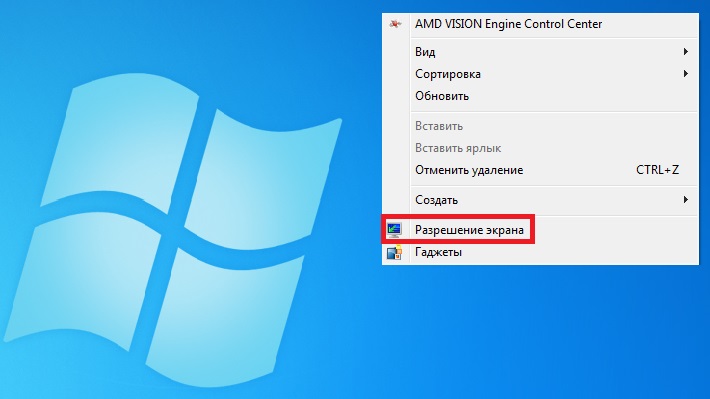
Откроется окно, в котором в строке «Разрешение» мы увидим параметры разрешения экрана монитора своего устройства (на скриншоте 1366 х 768 точек):

Здесь же, если есть необходимость, можно выставить другие параметры, после чего сохранить изменения (кнопка «ОК»).
Через аппаратные настройки Windows XP
Здесь действия немного отличаются от предыдущих. Так же кликаем правой кнопкой мышки по пустому месту на экране, в открывшемся меню выбираем «Свойства»:
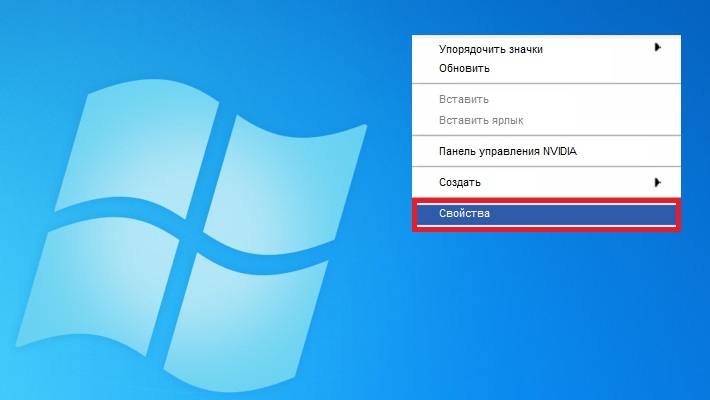
Затем через позицию «Экран» переходим во вкладку «Параметры». Здесь мы увидим показатели разрешения экрана в пикселях (1024 на 768) и ползунок, с помощью которого можно их изменить:
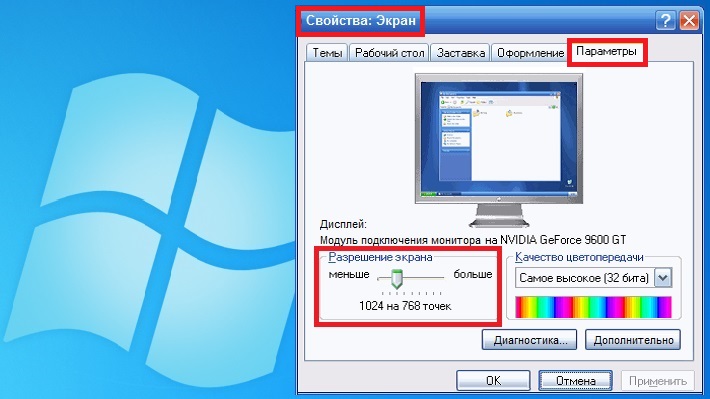
Через аппаратные настройки Windows Vista
Нажимаем на «Пуск», через открывшееся контекстное меню открываем «Панель управления», где нам нужно открыть «Оформление и персонализация». После чего нажимаем «Настройка экрана». В открывшемся окне настроек можно посмотреть разрешение монитора на данный момент. Если монитор не один, то нужно кликнуть по значку с соответствующим номером. Подписи, появляющиеся к монитору, будут отражать тип и модель монитора:

Через аппаратные настройки Mac OS X
Кликаем по пункту «Системные настройки» из Dock, в открывшемся меню системных настроек выбираем «Аппаратное обеспечение», после чего нажимаем на вкладку «Мониторы». Теперь можно будет посмотреть перечень режимов, доступных к работе и текущее разрешение экрана:
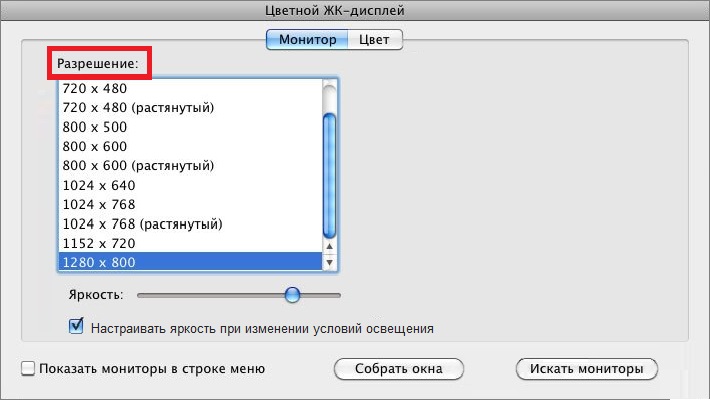
С помощью скриншота экрана
Чтобы воспользоваться этим методом, нужно сделать скриншот своего экрана: нажимаем на клавиатуре кнопку «Print Screen» -> Ctrl+A (для ноутбуков это будет комбинация кнопок Еn+Print Screen -> Ctrl+A). Затем, из буфера обмена, загружаем снимок (Ctrl+F) в любой имеющийся на устройстве буфер обмена (например, стандартный Paint). Теперь, на нижней панели можно увидеть разрешение своего экрана:
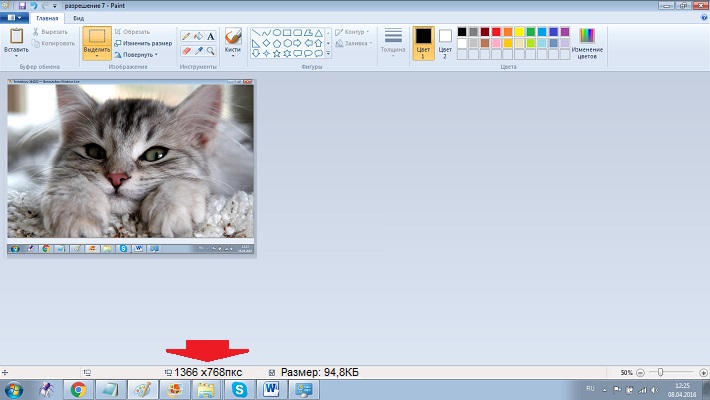
С помощью интернет-сервиса
Ещё один способ узнать каково разрешение экрана вашего ПК (ноутбука), это воспользоваться услугами специального интернет-сервиса. На самом деле не только один сервис предоставляет такую услугу, но я предлагаю, например, вот этот: myresolutionis.ru. Мне кажется, что это самый простой, быстрый и бесплатный способ. Чтобы его применить, нужно просто пройти по указанной ссылке. На открывшейся странице вы сразу увидите разрешение экрана монитора в пикселях, разрешение экрана браузера и дополнительную информацию (свой IP-адрес, версию браузера, т.п.):
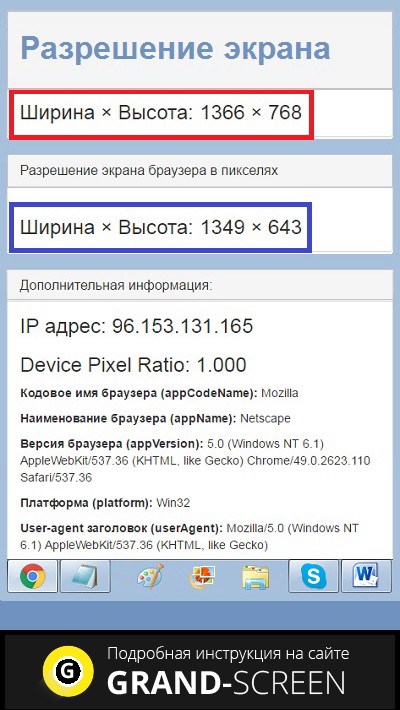
С помощью специального софта
Этот способ специально для тех, кто не ищет лёгких путей. Впрочем, программа, которую мы хотим предложить, может быть использована не только для сведений о разрешении экрана компьютера. Она сумеет произвести диагностику всех особенностей ПК и дать полную информацию обо всех компонентах системы, текущих нагрузках и т.д. Речь идёт о приложении AIDA64, которое можно >скачать с официального сайта разработчика.

Кроме параметров разрешения экрана, вы получите ответы на вопросы как определить:
- Видеокарту
- Процессор
- Материнскую плату
Вы так же будете иметь возможность протестировать ПК, проверите его стабильность, посмотреть недокументированные параметры железа, сможете получить подсказки и помощь.
Как посмотреть разрешение экрана на Андроиде
Разработчики современных программных продуктов для мобильных гаджетов стараются обеспечить свои проекты максимальной совместимостью. А главным критерием в данном случае будет не частота процессора и даже не объём оперативной памяти, а именно разрешение экрана. Потому что на аппаратах с сенсорным дисплеем верно подобранный размер обеспечит поддержку всех функций и позволит исключить растягивание или сжатие изображения, а так же появление белых полос по краям экрана.
Стандартные способы
Итак, чтобы знать разрешение экрана своего Android-устройства (планшета или телефона), нужно:
- При покупке аппарата обратить внимание на витрину, на ценнике к устройству зачастую, среди прочих характеристик, указана и эта.
- Получить консультацию у продавца-консультанта.
- Посмотреть интересующие сведения в инструкции, идущей в комплекте.
- Зайти на сайт производителя, указав точное название модели.
С помощью скриншота экрана
Не исключено, что воспользоваться всем, перечисленным выше у вас либо нет возможности, либо просто хочется своими глазами увидеть непосредственно на смартфоне нужные сведения.
Тогда приступаем к несложной процедуре, которая и покажет воочию скриншот экрана вашего гаджета.
Для начала нам нужно сделать скриншот (screenshots) экрана Андроида:
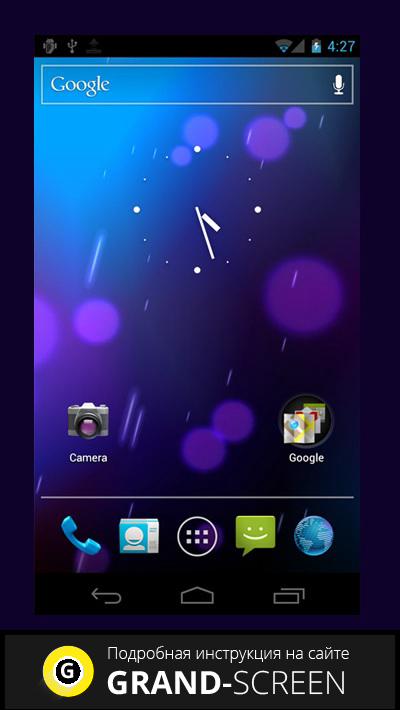
Затем отправляемся в «Галерею» и находим снимок (на разных устройствах он может находиться, например, в папке «Screenshots»), открываем его и нажимаем кнопку контекстного меню (три точки в правом верхнем углу дисплея, на некоторых моделях кнопка меню может иметь другой вид). Теперь выбираем «Свойства» картинки:

После этих несложных манипуляций вы увидите параметры разрешения экрана:

С помощью специальных приложений
Выше мы рассказали об информационно-диагностической утилите AIDA64, которая до недавнего времени была предназначена только для ПК. Теперь её можно скачать на Андроид и она сможет стать незаменимым помощником в работе с устройством:
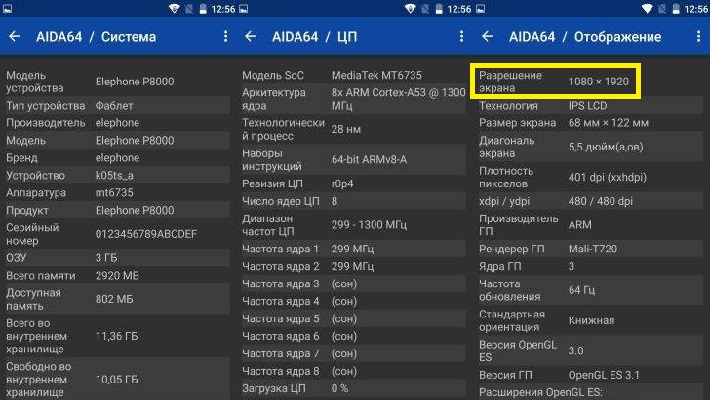
Пожалуй, это всё, что у нас было рассказать по теме. Задавайте вопросы, пишите комментарии, если захотите что-то добавить, будьте на связи. Удачи!
Как узнать разрешение экрана телефона

Гаджеты завоевывают все большую популярность среди молодежи. Однако не все пользователи, как оказалось, знакомы с функциями планшетов, смартфонов или ноутбуков. Ведь часто используются лишь основные функциональные кнопки, необходимые для звонков, игр и отправки смс.
Поэтому возникают вопросы о том, почему некоторые фильмы не просматриваются в хорошем качестве, а игры не запускаются или сильно тормозят систему. Ответ на эти вопросы один – изучить следует характеристики гаджета.
ВАЖНО: Актуальность материала высоко ценится читателями, поэтому на сайте x-tarif.ru можно обнаружить ее в достаточно высокой концентрации. Для того, чтобы вовремя разрешить проблему, необходимо прочитать весь материал и сделать так, как это просится в документе. Создание статьи было выполнено в 2014 году.
Для чего нужно знать разрешение экрана телефона?
Одним из главных параметров в сотовом телефоне или планшете является разрешение экрана. Сегодня на устройства интерактивной связи разработчики предлагают немало развлекательных приложений, игр, музыки и программ. Естественно, это накладывает на характеристики мобильного телефона определенные требования.
Следует заметить, что производители приложений и других типов ПО стремятся максимально воспроизвести совместимость устройства и программы. Иными словами, независимо от типа гаджета, предпочтений владельца айфона или айпада, игры должны запускаться и не «виснуть».
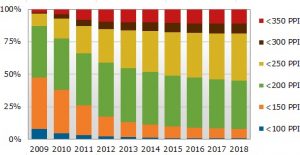
В достижении этой цели определенную роль играет оперативная память устройства. Однако главным критерием является разрешение экрана. Ведь грамотно подобранный размер приложения позволяет не только запустить его, но и обеспечить поддержку функционала управления.
К тому же при правильном выборе владельцы гаджетов не будут ругаться на белые полосы по краям экрана, различные степени растягивания/сжатия изображения.
Возникает правомерный вопрос: как узнать разрешение экрана телефона?
3 способа уточнения разрешения экрана
Сегодня тем, кто не знаком с характеристиками своего устройства, предлагается лишь 3 метода уточнения параметров.
- Если вас интересует вопрос о том, как же можно проверить разрешение в настройках android, то отыщите инструкцию к гаджету.
- Проверить разрешение в настройках iphone можно, если вы в совершенстве владеете устройством и ознакомлены с меню. Это сократит время на поиски дополнительной информации.
- Так же имеется возможность проверить технические характеристики на сайте производителя.
Какой же способ предпочесть владельцу смартфона? Ведь знание способов уточнения конкретной информации не гарантирует грамотную реализацию действия. Поэтому часто у молодежи не исчезает вопрос о том, как узнать разрешение экрана телефона. Давайте вместе попробуем разобраться?
Проверка разрешения экранов
Какие данные необходимо знать для проверки разрешений?
- Если вы стали обладателем гаджета на основе андроид, то доставайте документацию или технический паспорт своего устройства. Как правило, в инструкции сказано обо всех параметрах смартфона. Если у вас отсутствует желание искать коробочку от гаджета, то обратитесь в офисный центр, где совершалась покупка. Если же происходит покупка устройства, то на ценниках указаны основные характеристики устройства. Так же уточнить любую информацию можно, если вы обратитесь к специалисту офисного центра продаж.
- Популярные разрешения экранов телефона используются программистами в качестве информации для создания игр, приложений. Чтобы определить, какое же разрешение имеется в вашем сотовом, необходимо вбить в поисковую строку Яндекса модель гаджета. Не забудьте указать номерной знак выбранного вами смартфона. Так же следует добавить фразу – техническая характеристика. Давайте приведем небольшой пример? Требуется найти информацию по телефоне Мегафон Логин 2. Для этого вбиваем название и заветную фразу. В итоге получаем запрос: «Мегафон Логин 2 техническая характеристика». Первая же строка поисковика выдает нам требуемую информацию: Размер экрана: 3,5”, 320×480 пикселей – разрешение (стоит заметить, что это одно из популярных разрешений экранов телефона); оперативная память составляет всего 512 МБ. Помимо этого можно прочесть и иную информацию по гаджету.
- Как проверить разрешение в настройках iphone?
В любом гаджете имеется меню. В нем указываются разделы, позволяющие упростить поиск требуемой информации. Например, для того, чтобы отыскать данные о гаджете, следует пройти следующие этапы:
- Заходим в Меню.
- Выбираем строку «О телефоне». Как правило, она самая нижняя в списке.
- Здесь видим, что имеются подразделы. В них можно уточнить уровень заряда аккумулятора, состояние его, мощность сигнала и другое. Среди основных характеристик устройства находится и точная информация о разрешении экрана.
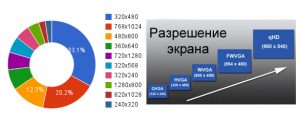
Аналогично отыскать параметры гаджета можно и на других платформах.
Советы по подбору модели гаджета
Если вы решили сменить устройство на более современное, то стоит изучить информацию по каждой модели заранее.
- Так, первоначально для себя определяется круг функций, которые наиболее часто используемые. Это может быть аппарат с защищенным корпусом (не боится ударов, влаги, пыли), с 2-мя SIM-картами, с хорошей камерой или мощной батареей.
- Теперь следует выяснить, какую форму гаджета вы предпочитаете. В продаже имеются аппараты сотового типа в виде раскладушек, слайдеров, с сенсорными экранами и классические варианты.
- В большинстве случаев выбор падает на сенсорный экран. Он подразделяется на 2 типа – стилус или палец являются управляющим элементом? В первом варианте в комплекте выдается палочка-стилус. Модели гаджетов этого типа позволяют легко рисовать, набирать смс. Однако управляющий элемент часто теряется.
- Теперь настала очередь для определения характеристик смартфона или айфона. В момент покупки лучше не доверять продавцам-менеджерам. Поэтому вопрос о том, как узнать разрешение экрана телефона становится наиболее актуальным. Если вы внимательно читали статью-рекомендацию, то уже знаете основные методики определения этого параметра. Так же следует узнать наличие иного функционала гаджета. Здесь имеется в виду оперативная память, возможность монтажа встроенной карты, Bluetooth, Wi-Fi и прочее.
Что же такое разрешение экрана?
В самом начале мы определили, почему так важно уделить внимание этой характеристике. Однако не дали определение столь часто употребляемому термину. Давайте исправим данную ошибку?
Разрешение экрана – это количественное выражение, позволяющее решить какое количество точек в двух плоскостях (вертикаль/горизонталь) вмешает в себя экран гаджета. Каждая точка – это пиксель.
Например, одно из популярных разрешений экрана планшета – это 800х600. Если перевести на наш язык, то горизонталь монитора гаджета вмещает в себя 600 пикселей, а вертикаль – 800. Чем выше этот показатель, тем четче будет изображение.
Как узнать какое разрешение экрана на Андроиде?
Чтобы точно узнать разрешение, необходимо сделать снимок экрана. На устройствах с операционной системой Андроид это можно сделать, нажав одновременно две кнопки — Громкость и Питание. После этого скриншот автоматически загрузится в Галерею гаджета. Вам необходимо только лишь открыть его и ознакомиться со сведениями.
Как узнать какое разрешение поддерживает телефон?
Как узнать разрешение дисплея?
- После того, как вы скачаете и установите данное приложение, нужно запустить его. …
- Находим пункт «Отображение» и тапаем по нему.
- Самым первым пунктом будет «Разрешение экрана», напротив, которого отображается конкретное значение, в нашем случае 1920 х 1080 пикселей (Full HD).
Как узнать какое разрешение экрана у телевизора?
Достаточно заглянуть в техпаспорт техники или поискать в интернете информацию по модели. Разрешение обозначается в цифровом формате — 480 p, 768 i, 1080i или p, 2160p. Где число обозначает плотность пикселей по вертикали, а английская буква – вид развертки кадров.
Как узнать сколько dpi на телефоне?
Чтобы узнать какой текущий DPI установлен на вашем планшете или смартфоне, достаточно скачать специальное приложение с магазина Google Play — Screen Resolution.
Как узнать какое у тебя разрешение экрана?
Если вы хотите проверить, какая разрешающая способность установлена на вашем мониторе, и при необходимости, изменить её, нажмите правой клавишей мыши по свободному месту на рабочем столе и выберите «Разрешение экрана». В открывшемся окне, напротив пункта «Разрешение» будет указано текущее разрешение экрана.
Как узнать разрешение экрана на ноутбуке Windows 10?
Просмотр параметров дисплея в Windows 10
- Выберите Пуск > Параметры > Система > Дисплей.
- Если вы хотите изменить размер текста и приложений, используйте параметр в раскрывающемся меню в разделе Масштаб и разметка. …
- Чтобы изменить разрешение экрана, используйте раскрывающееся меню в разделе Разрешение экрана.
Что такое разрешение 1366×768?
Разрешение 1024×768 пикселей является оптимальным для наибольшего числа компьютерных приложений. Поэтому телевизор, у которого разрешение 1024×768 или 1366×768 пикселей, может без проблем использоваться в качестве компьютерного монитора. … В результате получались ЖК-матрицы с разрешением 720×540 пикселей.
Какое разрешение экрана у обычного телевизора?
Производители телевизоров ввели эти стандарты и в телеприемники для совместимости со всеми регионами. Сейчас основными стандартами являются: 720р (HD). Разрешение 1280х720 пикселей, построчная развертка, частота кадров может быть 50 или 60 Гц, формат кадра 16:9.
Как сделать разрешение экрана через HDMI?
Решение- нажимаем правой кнопкой на рабочем столе и выбираем «Разрешение экрана» или зайти «Панель управления» — «Экран»- «Настройка разрешения экрана». Следующим шагом определяем какой экран у нас основной (1-ый) и дополнительный (2-ой), для этого необходимо нажать «Определить».
Как узнать сколько dpi?
Плотность изображения в DPI (Dots per Inch, то есть точек на дюйм) вы можете вычислить только в том случае, если известен конечный размер картинки. Если точные размеры вам известны, действуйте по следующей схеме: DPI = (число пикселей в фотографии по горизонтали х 2,54) / ширина фотографии.
Как узнать сколько у меня dpi на мышке?
Самый точный способ проверить CPI / DPI вашей мыши — это посмотреть его технические характеристики и посмотреть показатель, задокументированный самим производителем. DPI / CPI нуждается в точном измерении, которое может рассчитывается вами (как во втором методе), но это не будет в любом случае точным.
Можно ли менять dpi на телефоне?
Изменение DPI на Android Nougat или выше (7.0+)
Вы можете изменить свой DPI на Android Nougat, выполнив следующие действия: Откройте «Настройки» вашего устройства и перейдите к опции «Дисплей» . Вам будет предоставлена возможность изменить «Размер шрифта» и «Размер дисплея» .
Как узнать свой размер экрана на ноутбуке?
Информацию о размере диагонали дисплея ноутбука можно узнать в документации, которая изначально находилась в коробке от устройства. На самой коробке также может быть надпись с необходимыми сведениями.
Как узнать какой у меня монитор HD или Full HD?
Выражается в терминах ширины и высоты, разрешение монитора состоит из определенного количества пикселей. В случае монитора с разрешением Full HD 1080p этот дисплей имеет разрешение 1920 x 1080. Это означает, что экран будет иметь ширину 1920 пикселей, а высота экрана будет 1080 пикселей.
Какое разрешение 16 9?
Для видео со стандартным соотношением сторон 16:9 используйте следующие разрешения: 2160p: 3840 x 2160. 1440p: 2560 x 1440. 1080p: 1920 x 1080.